Jedną z najlepszych rzeczy w posiadaniu wirtualnego asystenta, takiego jak Asystent Google, Siri lub Alexa, jest to, że można go zaprogramować, aby Ci pomagał i ułatwiał codzienne życie. Pisaliśmy dalej jak skonfigurować procedury Asystenta Google i zarządzać nimi wcześniej, ale oto niektóre z najlepszych Procedury Asystenta Google z których codziennie korzysta nasz zespół redakcyjny. Mamy nadzieję, że znajdziesz inspirację w oparciu o to, co działa dla nas!
Zacznij dzień
Na szczęście firma Google utworzyła kilka domyślnych procedur, które można zastosować i aktywować w takiej postaci, w jakiej są, lub dostosować je do własnych upodobań i potrzeb. Po otwarciu aplikacji Google Home jedna z takich zaprogramowanych rutyn nazywa się Dzień dobry. Oto, jak Ara Wagoner, pisarka AC, przygotowuje poranny program.
Oferty VPN: dożywotnia licencja za 16 USD, plany miesięczne za 1 USD i więcej
- Otworzyć Aplikacja Google Home.
- Stuknij w Procedury.
- Stuknij w Ikona plusa w prawym dolnym rogu ekranu.
-
Stuknij w Dodaj polecenia.


 Źródło: Android Central
Źródło: Android Central - Wpisz polecenia, które chcesz przekazać Asystentowi Google.
- Tutaj Ara wpisała „Poranny alarm” lub „Poranny alarm”.
-
Stuknij w Ustaw godzinę i dzień (opcjonalnie)
- Tutaj Ara wpisała „8:12 w niedzielę, poniedziałek, wtorek, środę,…”
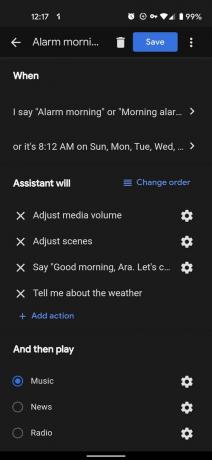
 Źródło: Android Central
Źródło: Android Central - W sekcji Asystent woli dotknij Dodaj akcję.
- Możesz wprowadzić własne niestandardowe polecenia i / lub dotknąć Przeglądaj popularne akcje, aby wybrać to, co lubisz.
- W tym miejscu Ara dodał polecenia Dostosuj głośność multimediów, Dostosuj sceny, Powiedz „Dzień dobry, Ara…” i „Powiedz mi o pogodzie”.
- W sekcji A następnie odtwórz stuknij w Dodaj multimedia.
-
Wybierz Muzyka, Wiadomości, Radio, Podcasty, Książki audio lub Dźwięki snu.
- Wpisz preferowaną treść i dotknij, OK.
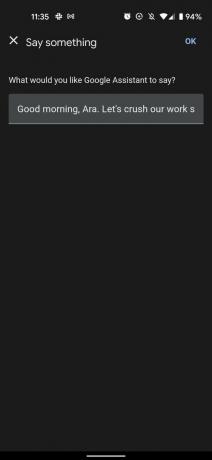
 Źródło: Android Central
Źródło: Android Central
Przerwij swój dzień
Jeśli jesteś taki jak my, możesz łatwo dać się ponieść wymaganiom dnia i zapomnieć o cofnięciu się, spacerze, a nawet zjedzeniu lub napiciu się. Ara założyła niestandardowa rutyna Asystenta Google aby upewnić się, że nie pracuje podczas lunchu!
- Otworzyć Aplikacja Google Home.
- Stuknij w Procedury.
- Stuknij w Ikona plusa w prawym dolnym rogu ekranu.
-
Stuknij w Dodaj polecenia.


 Źródło: Android Central
Źródło: Android Central - Wpisz polecenia, które chcesz przekazać Asystentowi Google.
- Tutaj Ara wpisała „przypomnienie o lunchu”.
- Stuknij w Ustaw godzinę i dzień (opcjonalnie)
- Tutaj Ara wpisała „1:30 w niedziele, pon., Wt., Śr., ...”
-
W sekcji Asystent woli dotknij Dodaj akcję.
- Możesz wprowadzić własne niestandardowe polecenia i / lub dotknąć Przeglądaj popularne akcje, aby wybrać to, co lubisz.
- W tym miejscu Ara dodał polecenia Reguluj głośność multimediów, Dostosuj sceny, Powiedz: „Hej Ara, jest 13:00. Chodźmy na jedzenie ”i dostosuj sceny.

 Źródło: Android Central
Źródło: Android Central
Zostaję zatrzymany
Na początku tego roku niektórzy przedsiębiorczy działacze społeczni zhakowali razem rozwiązania uruchamiające Asystenta Google rejestrować interakcje z organami ścigania w odpowiedzi na rosnącą liczbę zgłoszonych nadużyć władzy policji. Od tego czasu Google opracował własną wersję tego jako gotową procedurę w aplikacji Google Home. Oto jak to włączyć.
- Otworzyć Aplikacja Google Home.
- Stuknij w Procedury.
-
Przewiń w dół i dotknij Zostaję zatrzymany.

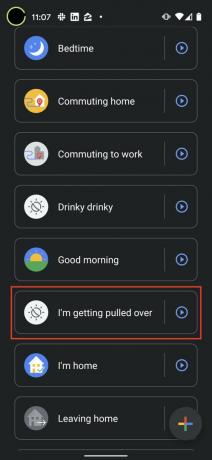 Źródło: Android Central
Źródło: Android Central - Tutaj możesz dostosować frazę wyzwalającą „Zostaję zatrzymany” na coś innego, co możesz łatwiej zapamiętać.
- Możesz także ustawić konkretną godzinę i dzień Jeśli lubisz.
- W sekcji Assistant will stuknij w Wysłać wiadomość aby zaktualizować znajomego lub ukochaną osobę o swoim statusie.
- Wpisz numer kontaktu, do którego chcesz otrzymywać powiadomienia.
- Stuknij w Dostosuj głośność multimediów, Ustaw głośność telefonu na zero i / lub Ustaw jasność mojego ekranu na 0 do dostosuj wygląd swojego telefonu kiedy zostaniesz zatrzymany.
- Wskazane jest, aby telefon był cichy i ciemny, aby nie ostrzegać osób, które Cię ciągną.
-
Stuknij w Zrób wideo selfie aby upewnić się, że interakcja została zarejestrowana.

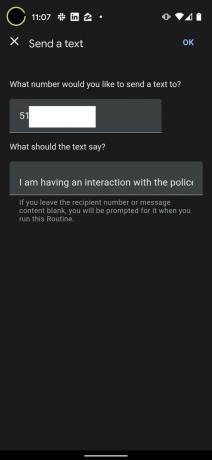 Źródło: Android Central
Źródło: Android Central
Pamiętaj, że możesz usunąć większość lub wszystkie te czynności Asystenta Google, zmienić ich kolejność lub nawet dodać dodatkowe czynności do procedury.
Zakończ swój dzień
Pod koniec dnia automatyzacja może być równie pomocna, jeśli nie bardziej, niż poranna rutyna. Spójrzmy prawdzie w oczy, do 22 lub 23:00 jesteś zmęczony codziennymi wysiłkami i nie chcesz przechodzić przez mentalną listę kontrolną, które światła, zamki i kamery włączyłeś lub wyłączyłeś. Dlaczego nie poprosić Asystenta Google o to wszystko za Ciebie, abyś mógł jutro odpocząć od piękna i być najlepszym sobą? Oto, jak przygotowuję dom do spania.
- Otworzyć Aplikacja Google Home.
- Stuknij w Procedury.
-
Stuknij w Pora snu rutyna

 Źródło: Android Central
Źródło: Android Central - Stuknij w Kiedy mówię aby dostosować to, co chcesz powiedzieć, aby rozpocząć nocną rutynę.
-
Rodzaj Twoje polecenie i dotknij OK.
- Tutaj wpisałem „Nocna noc”.

 Źródło: Android Central
Źródło: Android Central - Pod Asystent będzie, sprawdź, które przypomnienia lub funkcje chcesz uruchomić.
- W tym miejscu kliknąłem Powiedz mi o pogodzie na jutro, Powiedz mi o wydarzeniach z kalendarza na jutro i Zapytaj, kiedy ustawić alarm.
- Możesz także wybrać, które inteligentne urządzenia domowe i urządzenia chcesz włączyć, wyłączyć lub dostosować.
-
Pod a potem Play, wybierz Muzyka, Dźwięki snu lub nic.
- Wybrałem dźwięki Slep i Rain, ponieważ to sprawia, że robię zzzzzzzz.
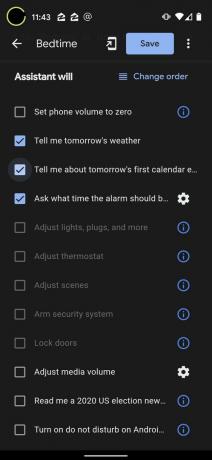

 Źródło: Android Central
Źródło: Android Central
Piękno tych wstępnie ustawionych procedur polega na tym, że możesz po prostu przejść do ustawień Google lub całkowicie dostosować je do swoich preferencji.
Procedury przycisku
Obecnie musisz przejść do aplikacji Google Home lub ustnie poprosić Asystenta Google o uruchomienie procedury, ale to się wkrótce zmieni. Google testuje nową funkcję, która pozwoli użytkownikom przypinać skróty do swoich ulubionych procedur na ekranie głównym urządzenia z systemem Android. Ja na przykład cieszę się z tego, ponieważ nie zawsze jestem w nastroju lub w odpowiednim środowisku, by szczekać polecenia do moich inteligentnych głośników. Zaktualizujemy tę sekcję zrzutami ekranu, gdy ta funkcja zostanie uruchomiona!
Co może dla Ciebie zrobić Asystent Google?
A ty? Jakie są Twoje ulubione procedury Asystenta Google? Udostępnij je nam w komentarzach poniżej!

Zakrzywione wyświetlacze są takie w 2014 roku. Czas, aby producenci smartfonów przywrócili płaskie wyświetlacze i pozbyli się zakrzywionych krawędzi, które świetnie wyglądają, ale są frustrujące w praktyce. Samsung wydaje się być liderem, a wszystko to za pomocą Galaxy S20 FE.

Kupowanie technologii dla mojej rodziny jest zawsze ryzykowne, ale jestem przekonany, że najnowszy Chromecast będzie idealny dla moich rodziców. Z małym pilotem i Asystentem Google w końcu przydatnym, nie musisz być nerdem, aby polubić Google TV.

Samsung w końcu rozwiązuje największy problem ze swoimi chipsetami Exynos i to sprawia, że jestem bardzo podekscytowany Galaxy S21.

Inteligentne zamki to świetne narzędzia do ochrony domu, a jeśli masz głośnik z Asystentem Google, możesz nimi sterować, używając tylko głosu.
Jeramy Johnson
Jeramy jest dumny, że może pomóc Keep Austin Weird uwielbia wędrować po wzgórzach środkowego Teksasu ze śniadaniem taco w dłoni. Kiedy nie pisze o gadżetach i akcesoriach do inteligentnego domu, broni swojego związku ze swoimi inteligentnymi asystentami głosowymi w swojej rodzinie. Możesz śledzić go na Twitterze pod adresem @jeramyutgw.
